Kohteen historian tarkastelu
Video: How to Modify Information in M-Files
Käyttämällä kohteen historiatoimintoa näet listan kohteen aiemmista versioista. Voit myös korvata uusimman version jollain aiemmalla.
Näin avaat kohteen versiohistorian:
- Avaa kohteen pikavalikko listausalueella.
-
Valitse Avaa versiohistoria.
Tulos:Versiohistoria avautuu listausalueelle. Listasta voit tarkastella aiempien kohdeversioiden metatietoja ja sisältöä sekä palauttaa aiemman version.
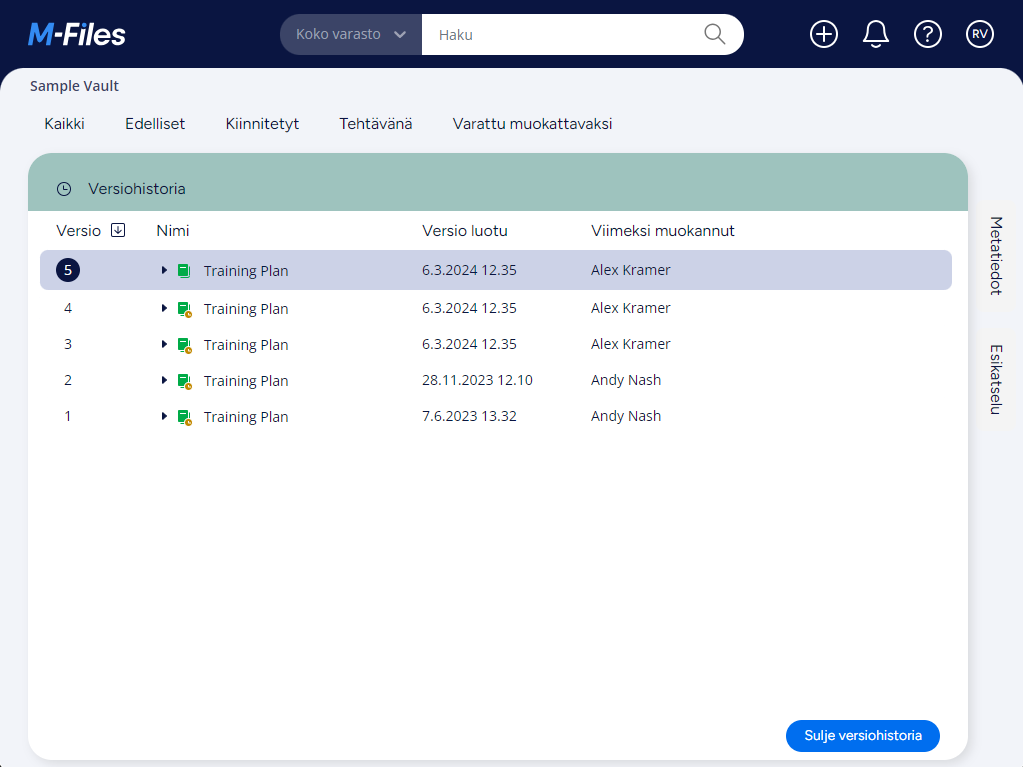
- Palaa tavalliseen listausnäkymään valitsemalla Sulje versiohistoria.
Aiempien kohdeversioiden tarkastelu
Tee näin, jos haluat tarkastella aiempien kohdeversioiden metatietoja ja sisältöä:
- Avaa kohteen pikavalikko listausalueella.
- Valitse Avaa versiohistoria.
-
Versiohistoria-näkymässä voit tehdä esimerkiksi nämä tehtävät:
Tehtävä Ohjeet Kohdeversion metatietojen tarkastelu
Valitse versio ja avaa Metatiedot-välilehti ikkunan oikeassa reunassa.
Vihje: Voit valita useita kohdeversioita ja tarkastella mitkä metatiedot ovat muuttuneet pitämällä Ctrl tai Shift -näppäintä painettuna. Jos arvo on (useita), arvo on erilainen valituissa versioissa.Dokumenttiversion sisällön tarkastelu
Valitse versio ja avaa Esikatselu-välilehti ikkunan oikeassa reunassa. Kaksoisnapsauttamalla dokumenttiversiota voit avata siitä vain luku -version.
Linkin luonti kohdeversioon
Siirrä hiiren kohdistin haluamasi version päälle ja napsauta linkki-kuvaketta (
).
- Palaa tavalliseen listausnäkymään valitsemalla Sulje versiohistoria.
Aiemman kohdeversion palauttaminen
Jos haluat palauttaa aiemman kohdeversion:
- Avaa kohteen pikavalikko listausalueella.
- Valitse Avaa versiohistoria.
- Valitse versio listalta.
- Napsauta Palauta valittuun versioon.
-
Valitse varmistusikkunassa Palauta.
Tulos:M-Files luo uuden kohdeversion käyttämällä kohdassa 3 valitun kohdeversion sisältöä ja metatietoja.
- Palaa tavalliseen listausnäkymään valitsemalla Sulje versiohistoria.